Diferencia entre revisiones de «Cierre de municipios»
Página creada con «=Introducción= Esta funcionalidad permite realizar el cierre de municipios de forma parcial (sector urbano o rural) y total (ambos sectores), esto con el objetivo de tene…» |
Sin resumen de edición |
||
| Línea 4: | Línea 4: | ||
Para ingresar a esta funcionalidad se debe hacer clic en el ítem de menú '''Catastro > Cierre de municipios'''. | Para ingresar a esta funcionalidad se debe hacer clic en el ítem de menú '''Catastro > Cierre de municipios'''. | ||
[[Image: AA286.jpg|900x900px|thumb|center]]<center>'''Menú de opción Cierre de municipios'''</center> | [[Image: AA286.jpg|900x900px|thumb|center]]<center>'''Menú de opción Cierre de municipios'''</center> | ||
Al ingresar a la opción cierre de municipios, se visualizan dos pestañas Municipios abierto y Municipios cerrados. | |||
[[Image: AA287.jpg|900x900px|thumb|center]]<center>'''Lista municipios abiertos'''</center> | |||
[[Image: AA288.jpg|900x900px|thumb|center]]<center>'''Lista municipios cerrados'''</center> | |||
A continuación se detalla que información se presenta en cada pantalla y el paso a paso para cerrar o abrir un municipio. | |||
==Municipios Abiertos== | |||
Al ingresar la opción cierre de municipios, por defecto se presenta la pantalla en la pestaña municipios abiertos. Al momento de cerrar un municipio se tienen las siguientes opciones: | |||
* Sector Urbano | |||
* Sector rural | |||
* Ambos sectores | |||
'''<span style="color: red"><center>Tener en cuenta: desde la opción municipios abiertos, se cierran los municipios. </center></span>''' | |||
====Sector urbano o rural==== | |||
Para cerrar los municipios por sector rural o urbano, se deben tener en cuenta que el sistema va permitir seleccionar más de un municipio si así se requiere. | |||
* Primero se debe seleccionar el/los municipios que se desean cerrar. | |||
[[Image: AA289.jpg|900x900px|thumb|center]] | |||
* Una vez seleccionados el/los municipios, dar clic en la opción '''Sector Urbano''' y clic en aceptar | |||
[[Image: AA290.jpg|900x900px|thumb|center]] | |||
* Para confirmar la acción se presenta el mensaje '''Registro guardado con éxito''' | |||
[[Image: AA291.jpg|900x900px|thumb|center]] | |||
* Al aceptar el/los municipios se listan en la pestaña '''Municipios Cerrados.''' | |||
[[Image: AA292.jpg|900x900px|thumb|center]] | |||
====Ambos sectores==== | |||
Para cerrar los municipios en ambos sectores, se deben tener en cuenta que el sistema va permitir seleccionar más de un municipio si así se requiere. | |||
* Primero se debe seleccionar el/los municipios que se desean cerrar en ambos sectores. | |||
[[Image: AA293.jpg|900x900px|thumb|center]] | |||
* Una vez seleccionados el/los municipios, dar clic en la opción '''Ambos Sectores''' y clic en aceptar | |||
[[Image: AA294.jpg|900x900px|thumb|center]] | |||
* Para confirmar la acción se presenta el mensaje '''Registro guardado con éxito''' | |||
[[Image: AA291.jpg|900x900px|thumb|center]] | |||
* Al aceptar el/los municipios se listan en la pestaña '''Municipios Cerrados.''' | |||
[[Image: AA295.jpg|900x900px|thumb|center]] | |||
====Radicar municipio cerrado==== | |||
Cuando se cierra un municipio ya sea en el sector rural, urbano o ambos sectores, el sistema no permite radicar trámites a las fichas asociadas a ese municipio. | |||
* Ir al menú '''Catastro > Consultar predio'''. | |||
[[Image: AA296.jpg|900x900px|thumb|center]] | |||
* Filtrar por el municipio, sector, corregimiento, barrio y manzana para intentar radicarle a una ficha un trámite. | |||
[[Image: AA297.jpg|900x900px|thumb|center]] | |||
* Al dar clic en radicar se presenta el mensaje:'''El municipio o sector se encuentra bloqueado para ser gestionado''' | |||
[[Image: AA298.jpg|900x900px|thumb|center]] | |||
Revisión del 12:11 5 jun 2025
Introducción
Esta funcionalidad permite realizar el cierre de municipios de forma parcial (sector urbano o rural) y total (ambos sectores), esto con el objetivo de tener mayor control sobre los trámites que se radican cuando el municipio se encuentre cerrado.
Para ingresar a esta funcionalidad se debe hacer clic en el ítem de menú Catastro > Cierre de municipios.
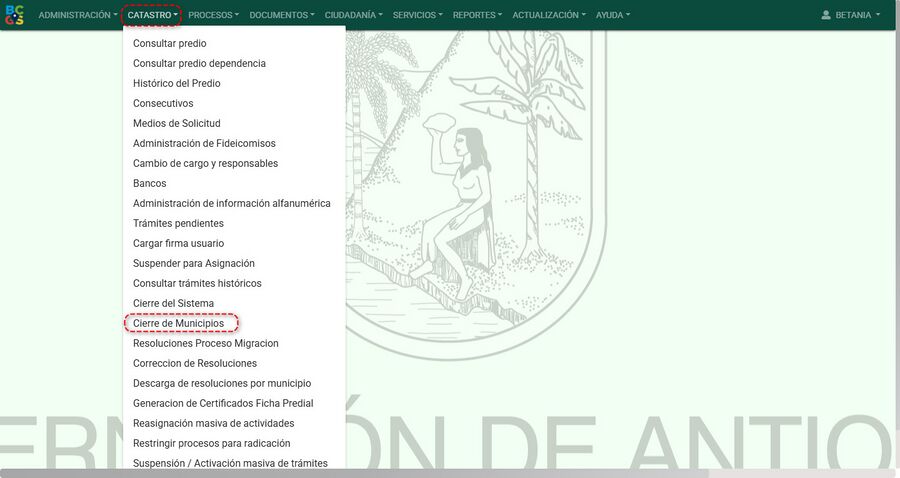
Al ingresar a la opción cierre de municipios, se visualizan dos pestañas Municipios abierto y Municipios cerrados.
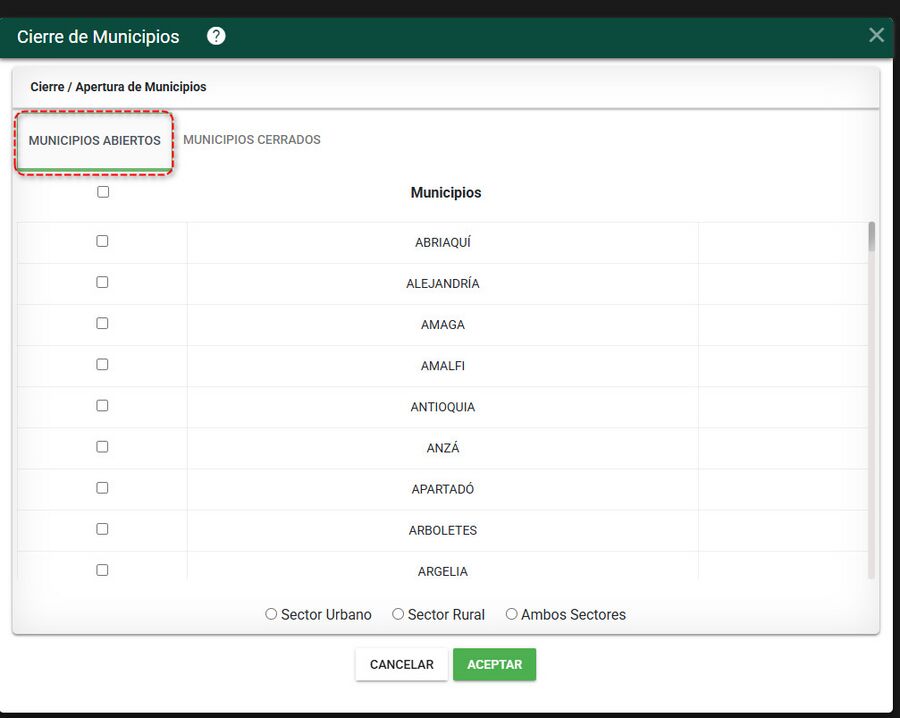
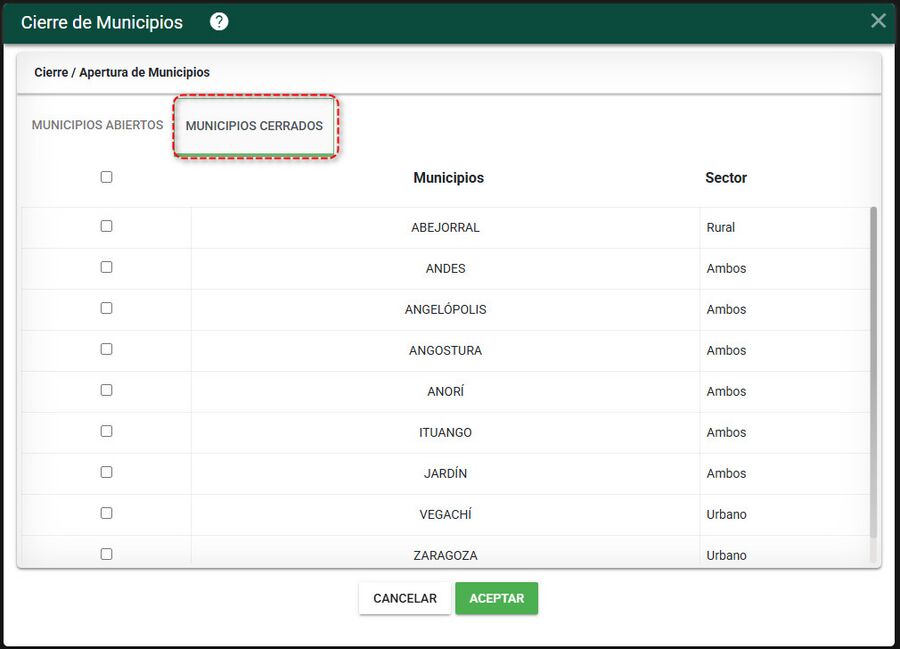
A continuación se detalla que información se presenta en cada pantalla y el paso a paso para cerrar o abrir un municipio.
Municipios Abiertos
Al ingresar la opción cierre de municipios, por defecto se presenta la pantalla en la pestaña municipios abiertos. Al momento de cerrar un municipio se tienen las siguientes opciones:
- Sector Urbano
- Sector rural
- Ambos sectores
Sector urbano o rural
Para cerrar los municipios por sector rural o urbano, se deben tener en cuenta que el sistema va permitir seleccionar más de un municipio si así se requiere.
- Primero se debe seleccionar el/los municipios que se desean cerrar.
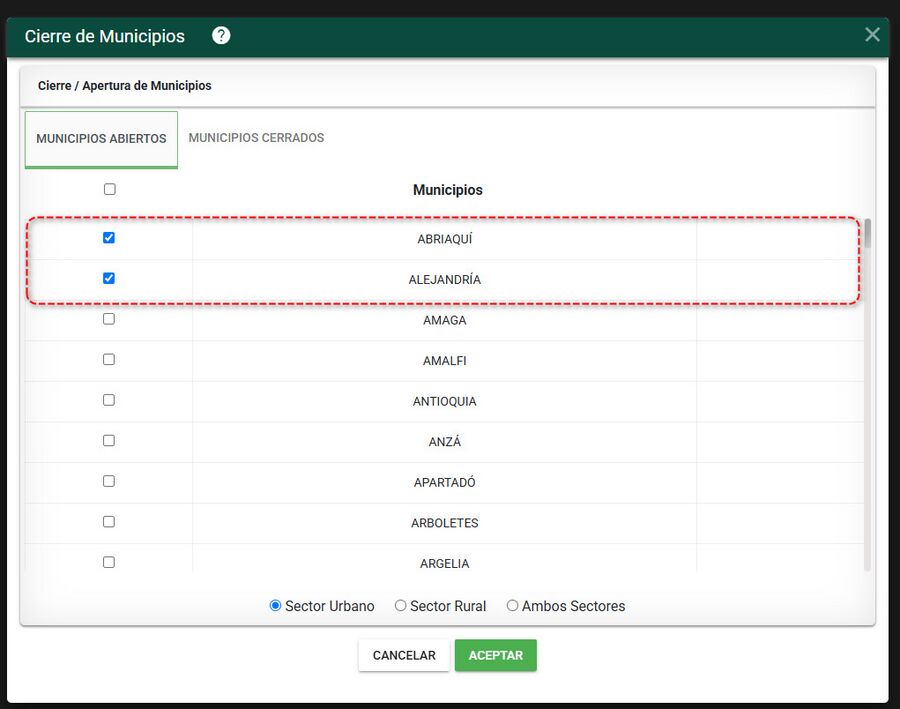
- Una vez seleccionados el/los municipios, dar clic en la opción Sector Urbano y clic en aceptar
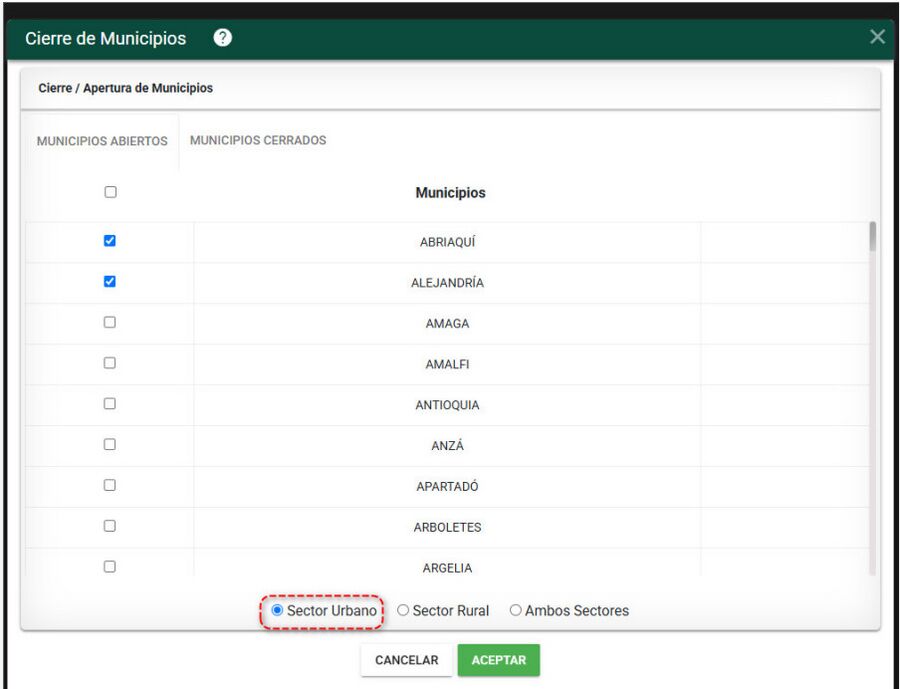
- Para confirmar la acción se presenta el mensaje Registro guardado con éxito
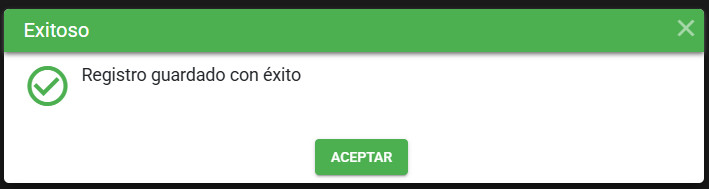
- Al aceptar el/los municipios se listan en la pestaña Municipios Cerrados.
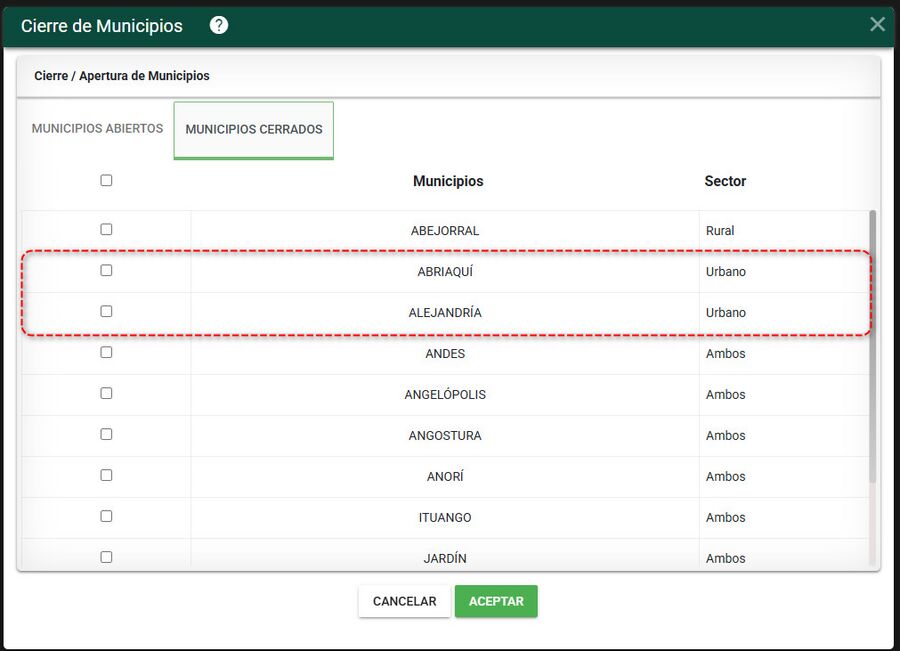
Ambos sectores
Para cerrar los municipios en ambos sectores, se deben tener en cuenta que el sistema va permitir seleccionar más de un municipio si así se requiere.
- Primero se debe seleccionar el/los municipios que se desean cerrar en ambos sectores.
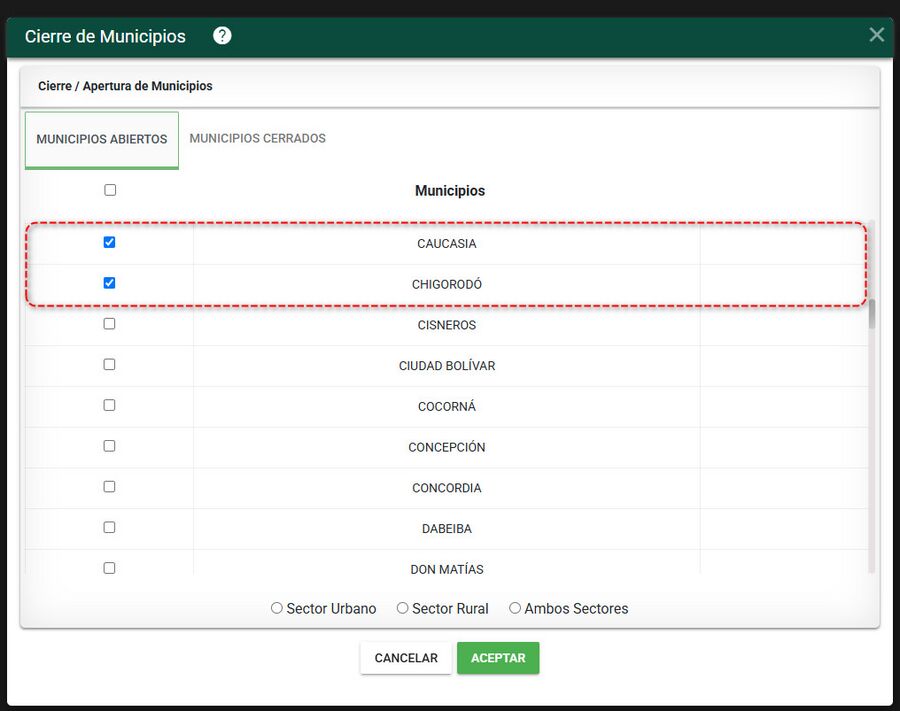
- Una vez seleccionados el/los municipios, dar clic en la opción Ambos Sectores y clic en aceptar
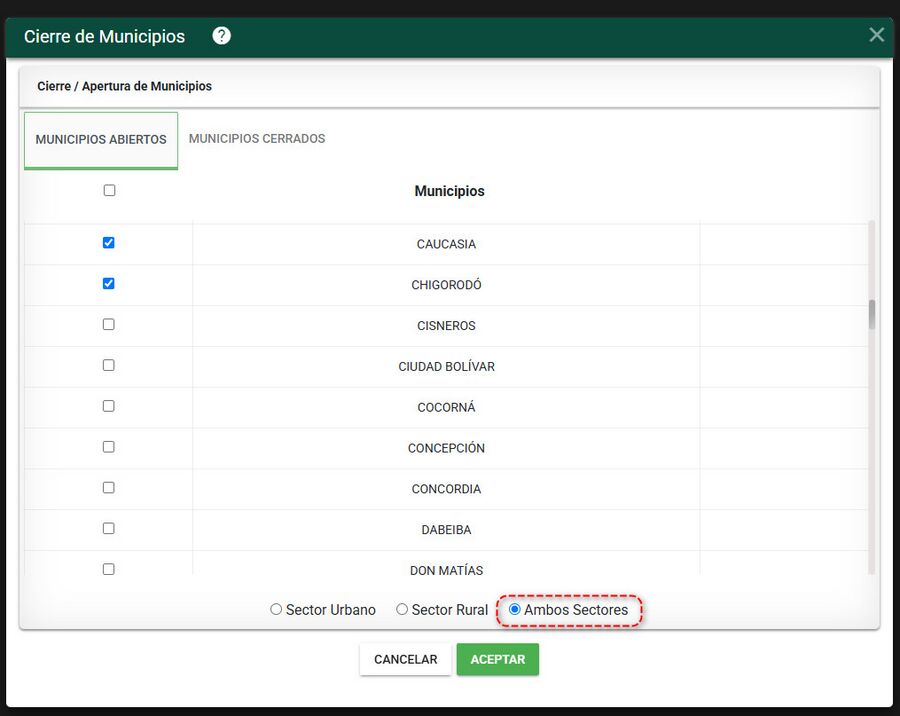
- Para confirmar la acción se presenta el mensaje Registro guardado con éxito
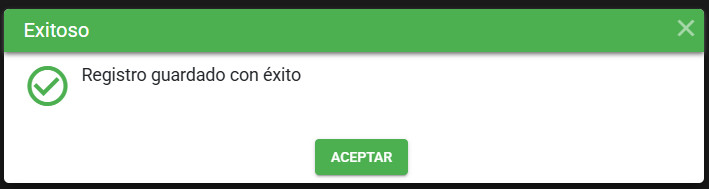
- Al aceptar el/los municipios se listan en la pestaña Municipios Cerrados.
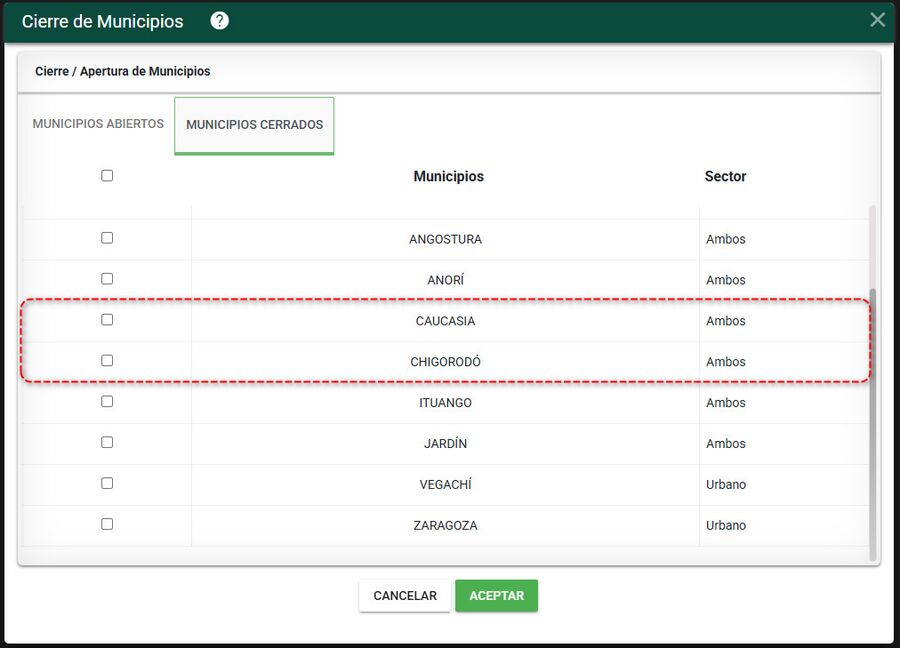
Radicar municipio cerrado
Cuando se cierra un municipio ya sea en el sector rural, urbano o ambos sectores, el sistema no permite radicar trámites a las fichas asociadas a ese municipio.
- Ir al menú Catastro > Consultar predio.
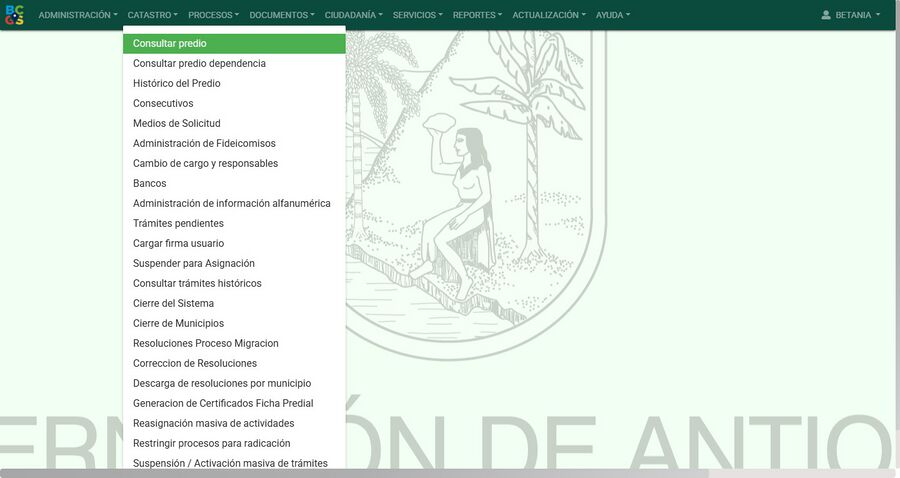
- Filtrar por el municipio, sector, corregimiento, barrio y manzana para intentar radicarle a una ficha un trámite.
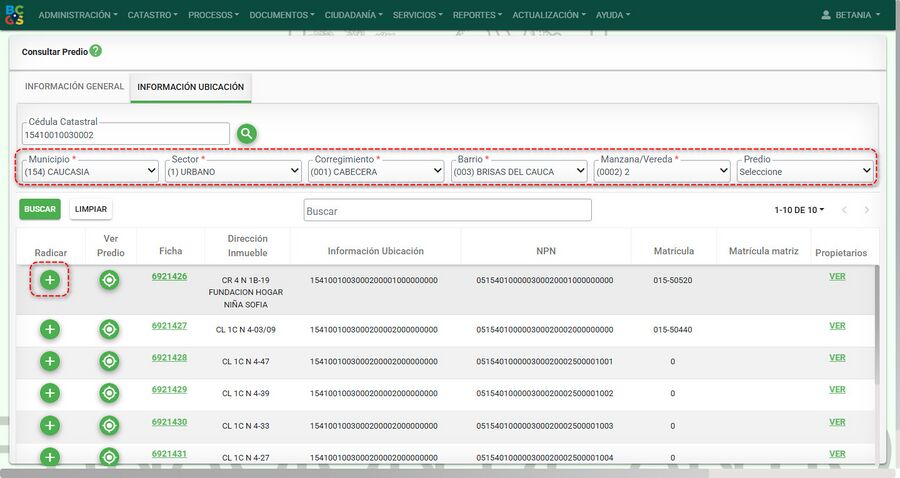
- Al dar clic en radicar se presenta el mensaje:El municipio o sector se encuentra bloqueado para ser gestionado
